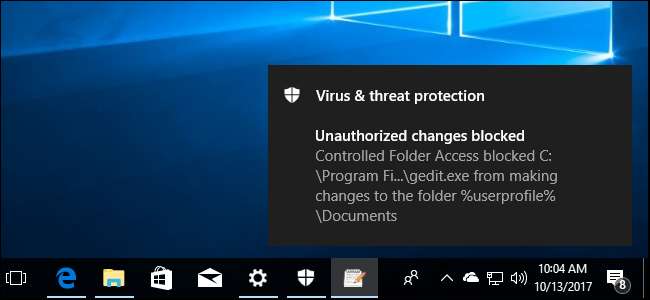
Atualização do outono do Windows 10 para criadores inclui um novo recurso do Windows Defender projetado para proteger seus arquivos de ransomware . Chama-se “Acesso controlado à pasta” e está desativado por padrão. Você precisará habilitá-lo sozinho se quiser experimentar.
RELACIONADOS: Qual é a melhor maneira de fazer backup do meu computador?
Este recurso não substitui bons backups , que pode ajudá-lo a recuperar seus arquivos no caso de um ransomware passar pelo seu software de segurança. Mas ainda é bom ter habilitado como medida preventiva.
Como funciona o acesso controlado a pastas
RELACIONADOS: O que há de novo na atualização para criadores de outono do Windows 10, já disponível
Este recurso faz parte de Windows Defender . Ele fornece uma camada adicional de proteção quando os programas tentam fazer alterações em arquivos em suas pastas de dados pessoais, como suas pastas Documentos, Imagens e Área de Trabalho. Normalmente, qualquer programa em execução em seu sistema poderia fazer qualquer coisa que quisesse com essas pastas. Com esse novo recurso habilitado, apenas “aplicativos considerados amigáveis pela Microsoft” ou aplicativos que você permite especificamente poderão fazer alterações em seus arquivos pessoais nessas pastas.
Em outras palavras, isso impedirá que o ransomware criptografe ou faça qualquer alteração em suas pastas protegidas.
O acesso controlado à pasta não protege contra a visualização de malware e cópias de seus arquivos. Ele apenas protege contra malware que altera esses arquivos. Portanto, se o malware estivesse em execução no seu PC, ele ainda poderia fazer cópias dos seus dados pessoais e enviá-los para outro lugar - simplesmente não seria capaz de substituir esses arquivos ou excluí-los.
Como habilitar o acesso controlado à pasta
Para habilitar este recurso, abra o aplicativo Windows Defender Security Center. Para encontrá-lo, clique em Iniciar, digite “Windows Defender” e inicie a Central de Segurança do Windows Defender.

Clique no ícone em forma de escudo “Proteção contra vírus e ameaças” na barra lateral do Windows Defender. Depois de fazer isso, clique no link “Configurações de proteção contra vírus e ameaças”.
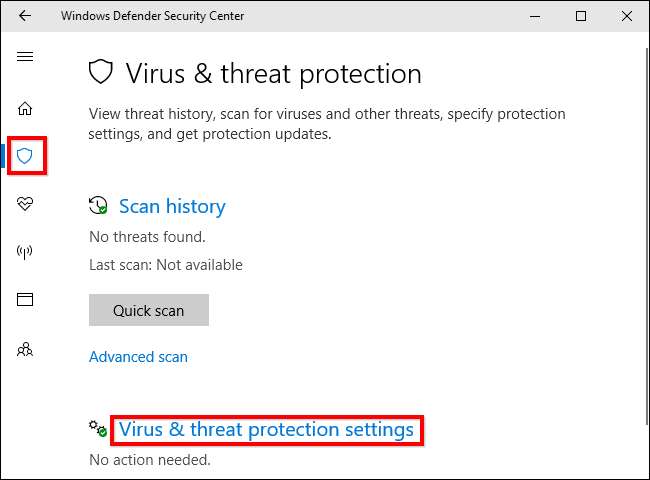
Role para baixo e defina a opção “Acesso controlado à pasta” como “Ativado” clicando nela. Concordo com o Controle de conta de usuário prompt que aparece depois para confirmar esta alteração.
Se você não vir esta opção, seu PC provavelmente ainda não foi atualizado para a atualização de criadores de outono.
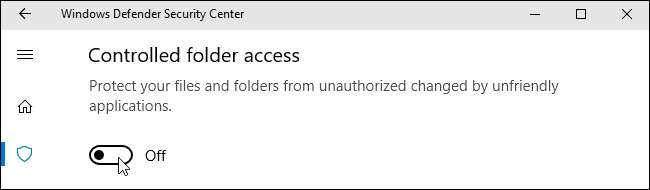
Como escolher quais pastas são protegidas
Depois de habilitar esse recurso, você pode clicar em “Pastas protegidas” em Acesso controlado a pastas na interface do Windows Defender para gerenciar quais pastas estão protegidas.
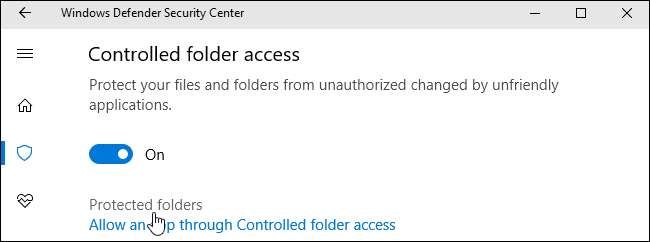
Por padrão, você verá que o Windows protege as pastas do sistema e as pastas de dados do usuário. Isso inclui as pastas Documentos, Imagens, Vídeos, Música, Área de Trabalho e Favoritos na pasta da sua conta de usuário.
Se você armazenar dados importantes em outras pastas, clique no botão “Adicionar uma pasta protegida” e adicione outras pastas com seus dados pessoais importantes.
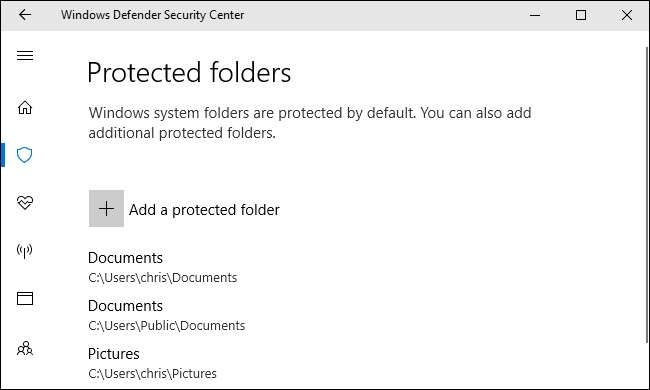
Como conceder acesso aos seus arquivos a um programa
Aqui está a boa notícia: o Windows tenta ser inteligente sobre isso. O Windows Defender permitirá automaticamente que programas conhecidos e seguros alterem os arquivos nessas pastas, para que você não precise se preocupar em permitir que todos os diferentes programas que usa acessem seus arquivos pessoais.
No entanto, quando um programa sobre o qual o Windows Defender não tem certeza tenta alterar os arquivos encontrados nessas pastas, essa tentativa será bloqueada. Quando isso ocorrer, você verá uma notificação “Alterações não autorizadas bloqueadas” informando que o Acesso à pasta controlada bloqueou a gravação de um programa específico em uma pasta protegida específica. O programa provavelmente exibirá uma mensagem de erro.

Se vir esta notificação e souber que o programa que está a utilizar é seguro, pode permitir o acesso ao ir para Windows Defender> Protecção contra vírus e ameaças> Definições de protecção contra vírus e ameaças e clicar em “Permitir uma aplicação através do acesso controlado à pasta” link em Acesso à pasta controlada.
Você também pode simplesmente clicar na notificação, que estará abaixo do seu Centro de Ação se você ainda não o dispensou, vá diretamente para esta tela.
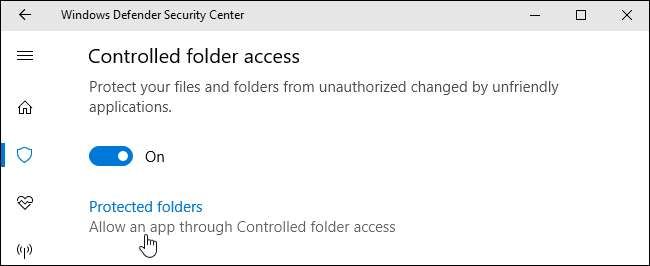
Clique no botão “Adicionar um aplicativo permitido” e navegue até o programa ao qual deseja conceder acesso. Você terá que encontrar o arquivo .exe associado ao programa, que provavelmente estará em algum lugar sob o seu Pasta de arquivos de programas .
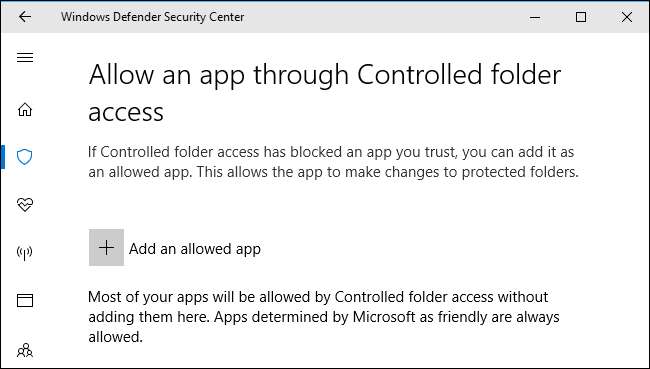
Sempre que você vir a notificação e quiser desbloquear um aplicativo, volte aqui e adicione-o. Você não deve ter que fazer isso para muitos aplicativos, pois os aplicativos populares devem ser considerados seguros e permitidos automaticamente por meio do acesso controlado à pasta.
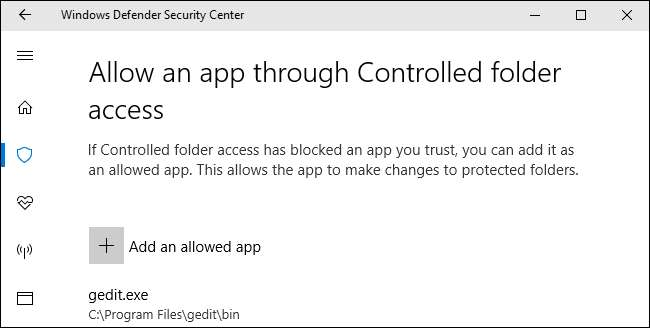
Os administradores de sistema que gerenciam redes de PCs podem usar a Política de Grupo, PowerShell ou um servidor Mobile Device Management (MDM) para habilitar esse recurso em uma rede inteira de PCs. Consultar Documentação oficial da Microsoft para mais informações sobre isso.






